Internet-Seiten mit Text verlinken
In diesem Satz sollen die Wörter "interessanten Beitrag" mit dem Artikel in Lehrer-online verlinkt werden und zwar so, dass der Artikel in einem neuen Fenster erscheint.
So können Sie vorgehen:
Es wird davon ausgegangen, dass der Satz bereits in einem geöffneten Editor-Fenster steht.
Das sind die ersten beiden Schritte:
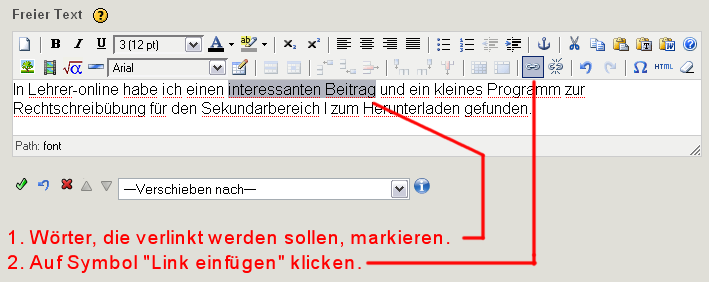
Spätestens jetzt sollten Sie in einem anderen Browser-Fenster die zu verlinkende Internet-Seite geöffnet haben. Um Tippfehler zu vermeiden, wird empfohlen, die Adresse (URL) durch Kopieren (Copy and Paste) zu übernehmen. Das geht so:
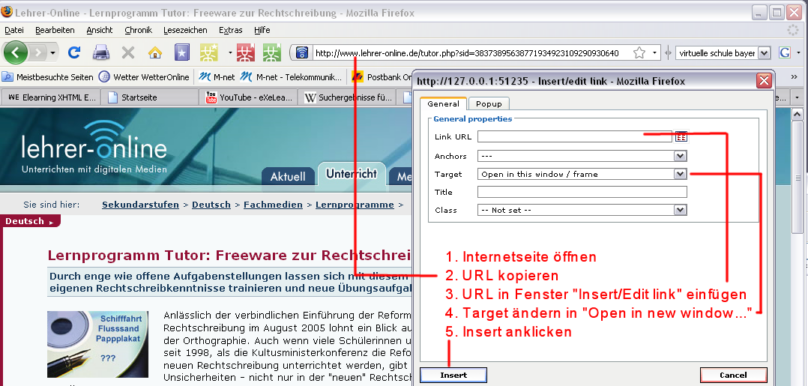
Dazu ein paar Hinweise:
- In dem Pop-Up-Fenster "Insert/edit link" werden nur die Zeilen "Link URL" und "Target" benötigt.
Eine vollständige Beschreibung des Fensters und seiner Möglichkeiten finden Sie im Kapitel "Funktionsübersicht" -> "Kontext- und Popup-Menüs" -> "Kontext-Menü Insert/edit link". - "Fremde" Internetseiten sollten grundsätzlich in einem neuen Browserfenster dargestellt werden (HTML-Befehl "_blank"). Mehr dazu im Unterkapitel "Rechtliche Fragen".
- Grundsätzlich besteht auch die Möglichkeit, den Link in einem Pop-up-Fenster erscheinen zu lassen. Damit wäre Ihre Seite aber nicht mehr barrierefrei.
- Nach Klick auf "Insert" schließt sich das Fenster und die zu verlinkenden Wörter sind im Editor-Fenster blau und unterstrichen dargestellt.
Sie sollten nun das Fenster mit Klick auf das grüne Häkchen schließen und die fertige Einbettung des Links ansehen und testen. So oder ähnlich sollte das Ergebnis aussehen:
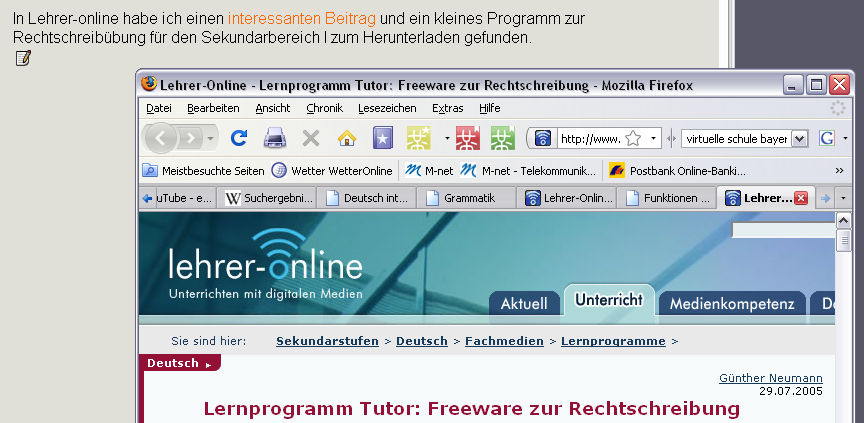
Zur Darstellung in einer Grafik wurden das eXeLearning-Fenster und das Browser-Fenster mit dem externen Link übereinander geschoben.
![]() Hier können Sie sich diesen Vorgang in einem 7-minütigen Video-Tutorial detailliert erklären lassen.
Hier können Sie sich diesen Vorgang in einem 7-minütigen Video-Tutorial detailliert erklären lassen.
Szenario: Sie wollen nicht alle Übungen selber machen, sondern, insbesondere als Zusatzaufgaben für schnelle Lerner, auf fertige Materialien im Internet zurückgreifen. Über das Portal "Virtuelle Schule Bayern" haben Sie eine Lücken-Übung zur Schreibung der Konsonanten b, bb, p und pp gefunden. Sie hat die URL: http://www.homepage.bnv-bamberg.de/deutsch-interaktiv/konsonanten-b-p.htm.
Versuchen Sie, Folgends zu tun:
- Öffnen Sie eine Seite des bisherigen eXeLearning Projekts, z. B. "Lückenübung", oder hängen Sie eine neue Seite an.
- Verfassen Sie einen kurzen Text (1 - 2 Sätze), in dem Sie den Schülern die Übung schmackhaft machen.
- Verlinken Sie ein sinnvolles Wort oder eine Folge von Wörtern mit der oben angegebenen Internet-Seite.
- Testen Sie das Aussehen des Texts und den Link.
Lizenziert unter Creative Commons Attribution Non-commercial Share Alike 3.0 License
eXe Handreichung für Lehrkräfte cc 2009/2010 Johannes Philipp/ALP Dillingen